С телефона
Чтобы удалить платежную карту из Google Play, потребуется выполнить следующие простые операции:
- Открыть основное меню смартфона (на разных устройствах алгоритм действий может отличаться, обычно достаточно тапнуть по соответствующему значку, расположенному в правом нижнем углу дисплея, либо нажать на специальную клавишу «Menu»).
- Зайти в Плей Маркет, клацнув по соответствующему элементу из списка приложений.
- Вызвать левое боковое меню, тапнув по значку в виде трех параллельных линий: перейти в раздел «Аккаунт» (восьмой элемент сверху раскрывшегося списка команд).
- В открывшемся разделе «Аккаунт» выбрать подраздел «Способы оплаты. Добавить новый способ оплаты».
- Щелкнуть по значку шестеренки, чтобы зайти в меню «Другие настройки платежей».
- Разыскать карту, которую нужно удалить из Google Play Market, затем нажать на опцию «Удалить».
- Готово.
Чтобы вернуть назад удаленную карту оплаты из Google Play, либо, напротив, добавить новую, потребуется выполнить определенные действия:
- Зайти в меню приложения Плей Маркет.
- Нажать на значок в виде трех полос, затем выбрать раздел «Аккаунт» и уже знакомый подраздел «Способы оплаты».
- Следовать инструкции на экране: заполнить все поля, в т.ч. номер карты, фамилию и имя ее владельца, срок действия и т.д.
- После совершения всех манипуляций, нажать на опцию «Сохранить» и данные автоматически добавятся в Гугл-аккаунт.
- Впоследствии можно будет без труда повторно удалить номер карты из Google Play, воспользовавшись представленной выше инструкцией.
Алгоритм удаления карту из Google Play на планшете аналогичен способу деинсталляции с телефона.
Как удалить приложение полностью
Удалить карту из google pay – это вариант для тех, кому нужно убрать только один или несколько способов оплаты. При осуществлении такой операции сервис будет работать в привычном режиме, но с одним условием – просто не будут доступны предыдущие способы оплаты.
Иногда возникают
ситуации, когда пользователь хотел бы удалить сервис полностью. Чаще всего это
связано с тем, что он переходит на другое мобильное устройство, передает
кому-то в его пользование или просто продает. В таком случае есть смысл
полностью удалить со смартфона бесконтактный способ оплаты.
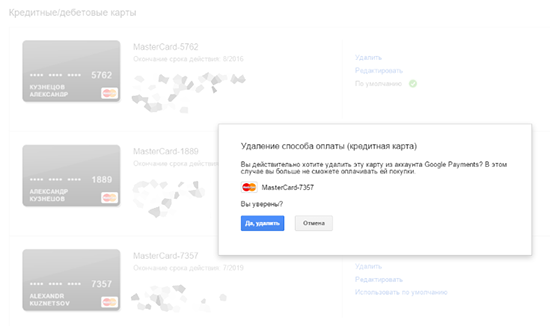
Также действие
понадобится в том случае, если система была установлена не самим пользователем,
а автоматически. Иногда сотрудники компании инсталлируют приложение
самостоятельно на телефоны, а уже затем продают их. Если человек не хочет
пользоваться приложением, то его тоже есть смысл удалить, ведь тогда памяти на
мобильном устройстве просто станет больше.
Полностью удалить приложение
со своего гаджета можно так:
- Зайти в
приложение (регистрация не требуется); - Нажать на «Принудительная
остановка процесса»; - Очистить
кеш и сохраненные данные; - Сбросить
обновления.
Чтоб операционная система
больше не видела бесконтактный способ оплаты часто прибегают к тому, что удаляют
его через менеджер приложений. Однако, такое действие не дает результатов –
Гугл пей все еще продолжает хранится в памяти устройства, правда пользователь
ограничен во взаимодействии с ним.
Чтоб полностью удалить Гугл
пей с телефона двух этих действий недостаточно. Да, так пользователь не будет
видеть приложение и оно не будет тратить память, забивать кеш и тому подобное.
Полное удаление возможно
только через root. Установив его можно пользоваться
любым удобным файловым менеджером, чтоб убрать приложение с экрана. Но
пользоваться им лучше предварительно подготавливаясь – есть риск, очищая память,
случайно удалить необходимые системные папки и файлы.
Также есть возможность удалить карту с гугл pay, используя официальный сервис Гугл. Но этот способ довольно сложный, поэтому выбирают его не часто. При удалении будут представлены все платежные карты, кошельки, мобильные счета и тому подобное – словом, все то, что может использоваться для проведения оплаты. Алгоритм такой:
- Войти в Центр платежей при помощи мобильного устройства или
компьютера; - Выбрать в левой стороне категории «Способы оплаты»;
- Найти прикреплённую карту и кликнуть на нее;
- В выпадающем меню найти кнопку «Удалить»;
- Подтвердить действие.
Карта
отвязывается только после рассмотрения заявки оператором. Обычно это происходит
за пару минут, но в некоторых случаях может затянутся и до нескольких часов.
В случае,
если открепление карты по каким-то причинам невозможно, то с клиентом связывается
техническая поддержка Гугл пей. Обычно это бывает в случаях, если предоставленной
ранее персональной информации оказалось недостаточно для подтверждения
личности.
Удаление
карты – шаг ответственный. Стоит подумать перед тем, как это сделать – в случае
ошибки прикреплять сложней. Полное удаление программы потребуется скачивания и
внесения данных заново.
Как изменить или удалить способ оплаты
В Google Pay можно изменить или удалить сведения о добавленных дебетовых и кредитных картах, а также банковских счетах.
Баланс Google Pay отредактировать или удалить нельзя.
Как изменить способ оплаты
Примечание. Если вы удаляете способ оплаты текущей подписки, вам может быть предложено добавить новый. Также вы можете отменить эту подписку.
- Перейдите на сайт Google Pay.
- Нажмите Способы оплаты в верхней части страницы. Если вы не можете найти этот раздел, попробуйте развернуть окно браузера или нажать на значок меню .
- Нажмите Изменить рядом с картой или банковским счетом.
- Если кнопки «Изменить» нет, удалите способ оплаты и добавьте его снова.
- Для банковских карт можно редактировать следующую информацию:
- срок действия;
- CVC-код;
- имя владельца счета;
- адрес.
Важно! Если вам не удается изменить свое имя или адрес, обратитесь в службу поддержки. В банковском счете можно изменить только имя и адрес
Чтобы обновить другие данные, удалите счет и добавьте новый
В банковском счете можно изменить только имя и адрес. Чтобы обновить другие данные, удалите счет и добавьте новый.
Как удалить способ оплаты
Примечание. Если вы удаляете способ оплаты текущей подписки, вам может быть предложено добавить новый. Также вы можете отменить эту подписку.
Другие способы оплаты
Помните, что для совершения оплаты можно привязать не только банковскую карту. Здесь также можно спокойно использовать PayPal. Преимущество данного метода – PayPal является всего лишь посредником, к которому уже спокойно можно прикрепить свою карту. При необходимости карту от аккаунта PayPal можно позже отвязать, а в Google Play способ оплаты сохранится. Единый способ оплаты и контроля за картами может и в дальнейшем в других местах сыграть хорошую службу.
Берегите свои платежные данные и храните их в безопасности. Доверяйте только проверенным сервисам, а при необходимости не бойтесь удалять свои платежные реквизиты. Google Play – это как раз один из тех сервисов, который позволяет это делать довольно легко.
У банковских карт ограниченный срок действия, после чего карточка становится недействительной, и производить оплату товаров либо услуг невозможно. При этом сервисы запоминают данные добавленных карт, из-за чего список переполняется и вызывает путаницу. А иногда возникает необходимость сменить годную карту другой. Поэтому из данного материала вы узнаете, как удалить банковскую карточку из магазина приложений Google Play.
Для чего используется Гугл плей на андроиде
Как поменять страну в Гугл Плей — пошаговая инструкция
Данный сервис используется для расширения возможностей владельца андроида. Из основных преимуществ выделяют следующие моменты:
- проверенное программное обеспечение. Каждый пользователь Гугл плей может под каждым скачанным им приложением добавить свой комментарий. Здесь рекомендуется указывать недостатки, выявленные в процессе использования программы. Разработчики внимательно отслеживают комментарии и осуществляют доработку в соответствии с пожеланиями пользователей;
- регулярные обновления. Каждое приложение работает таким образом, что можно вовремя осуществлять его обновление. Как только в программах происходят изменения, пользователь получает соответствующее сообщение. Сразу при запуске приложения начинается установка новых системных файлов;
- популярность контента. В результате того, что Google Play является на данный момент самым популярным, здесь выкладываются новинки сериалов, фильмов, игр и прочих возможностей.
Важно! Преимущество Google Play заключается и в том, что многие приложения можно закачать на андроид совершенно бесплатно. Если присутствует желание скачать фильм или программу за деньги, используются следующие способы оплаты:
Если присутствует желание скачать фильм или программу за деньги, используются следующие способы оплаты:
- банковские и кредитные карты;
- списание со счета мобильного оператора;
- электронные деньги Google Play, которые предварительно кладут на счет с банковской или кредитной карты.
Если создается собственный аккаунт, можно привязать банковскую карту для постоянного и упрощенного использования счета для оплаты приложений. Система Google Play создает дополнительную защиту, запрашивая каждый раз код, отправленный на мобильный номер телефона. Если на смартфон не приходит код, значит телефон перехватили мошенники.
Можно добавлять несколько карт
Отключение платежного профиля
Если пользователю необходимо полностью удалить свой платежный аккаунт Google, то вся история совершенных операций, а также данные для выполнения оплаты будут стерты из сервиса.
После отключения учетной записи юзеру станет недоступен весь системный функционал:
- совершение покупок в сервисных центрах;
- оплата покупок в Google Play;
- отправка и запрос денежных переводов Google Pay Sent и Gmail;
- хранение сведений о подарочных сертификатах и бонусных программах, а также данных для совершения транзакций;
- просмотр истории операций.
Если пользователю снова будет необходимо оплачивать покупки в сервисах Гугл или получить от них средства, то ему потребуется создать новый аккаунт. Для этого необходимо выполнить транзакцию через одну из подсистем.
Если у юзера несколько платежных аккаунтов, то при закрытии удалится тот, который был использован в последний раз. Поэтому лучше сначала выбрать нужный профиль. Для этого необходимо:
- Войти в центр совершения транзакций Гугл.
- Выбрать учетную запись для удаления.
- Использовать инструмент для удаления профиля.
Если же пользователь имеет лишь одну учетную запись, то ее удаление возможно только с правами администратора.
Как убрать карту из «Гугл Плей» подробно разъяснено ниже.
Как удалить банковскую карту из Google Play
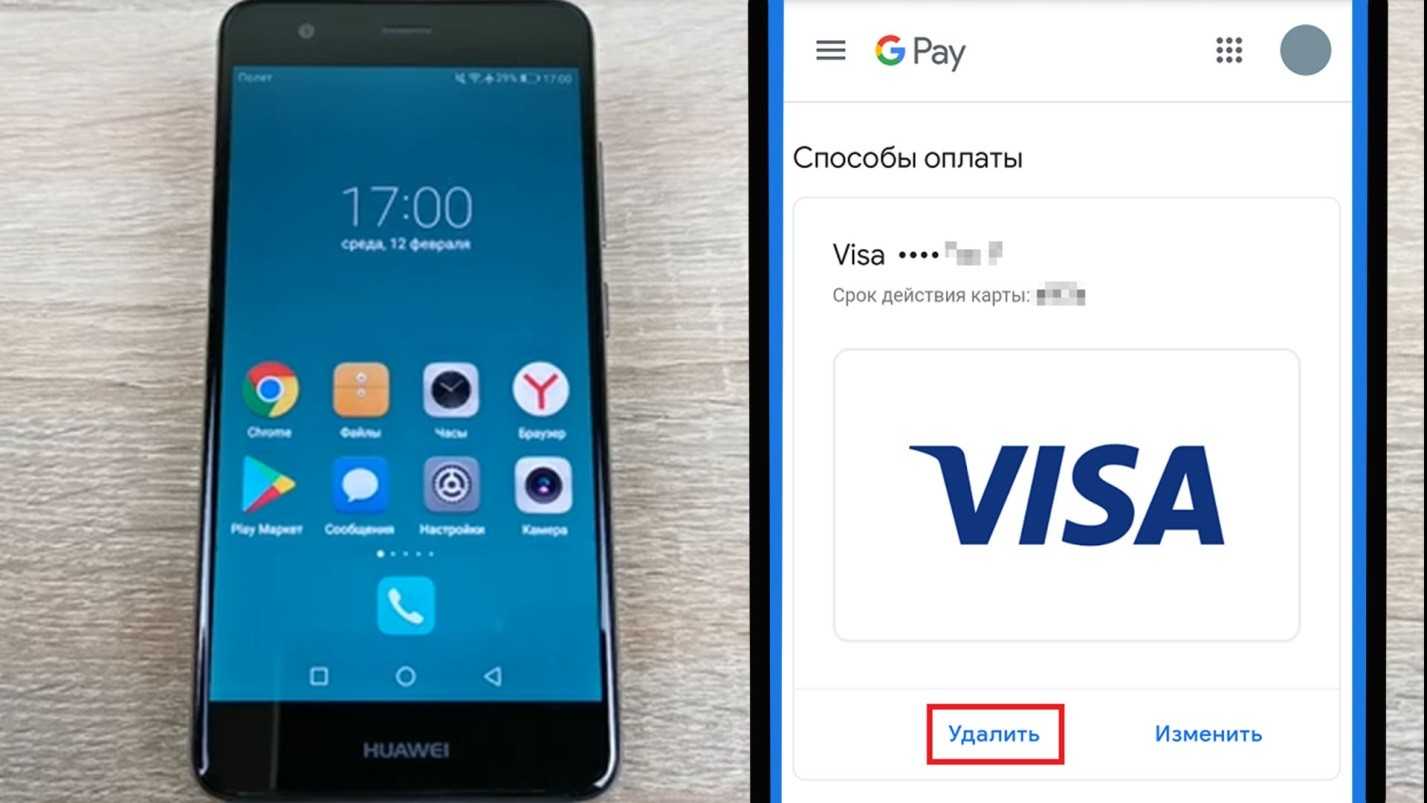
В инструкции пошагово будет описан процесс удаления привязанной карты от отключения подписок Google Play.
Убедимся, что интернет в телефоне подключен. Заходим в Play Market.
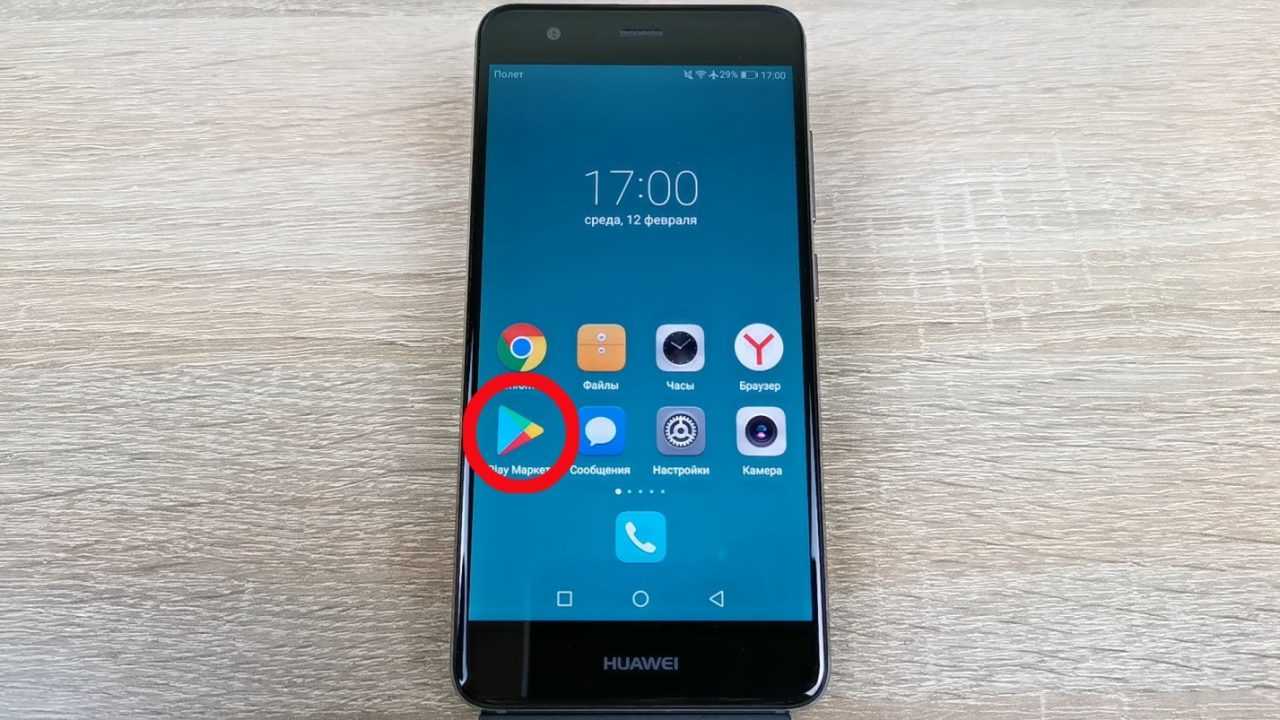
Нажимаем на кнопку «Меню».
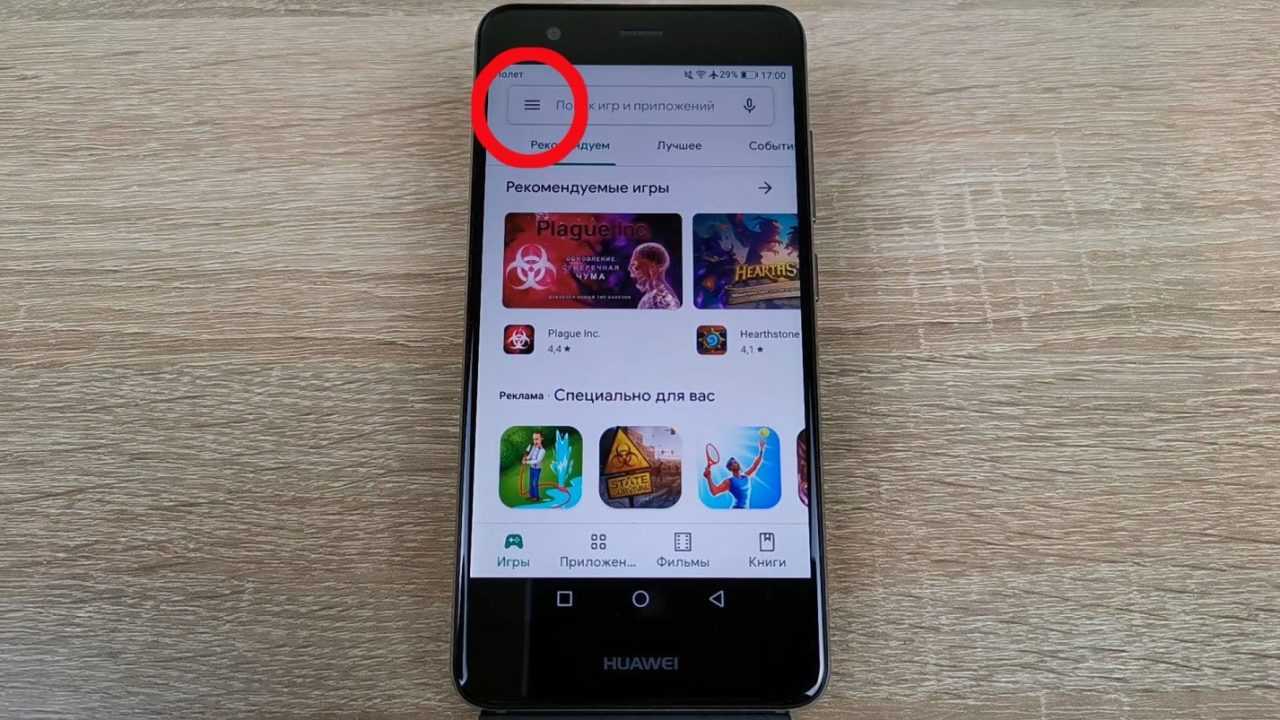
Выбираем пункт «Способы оплаты».
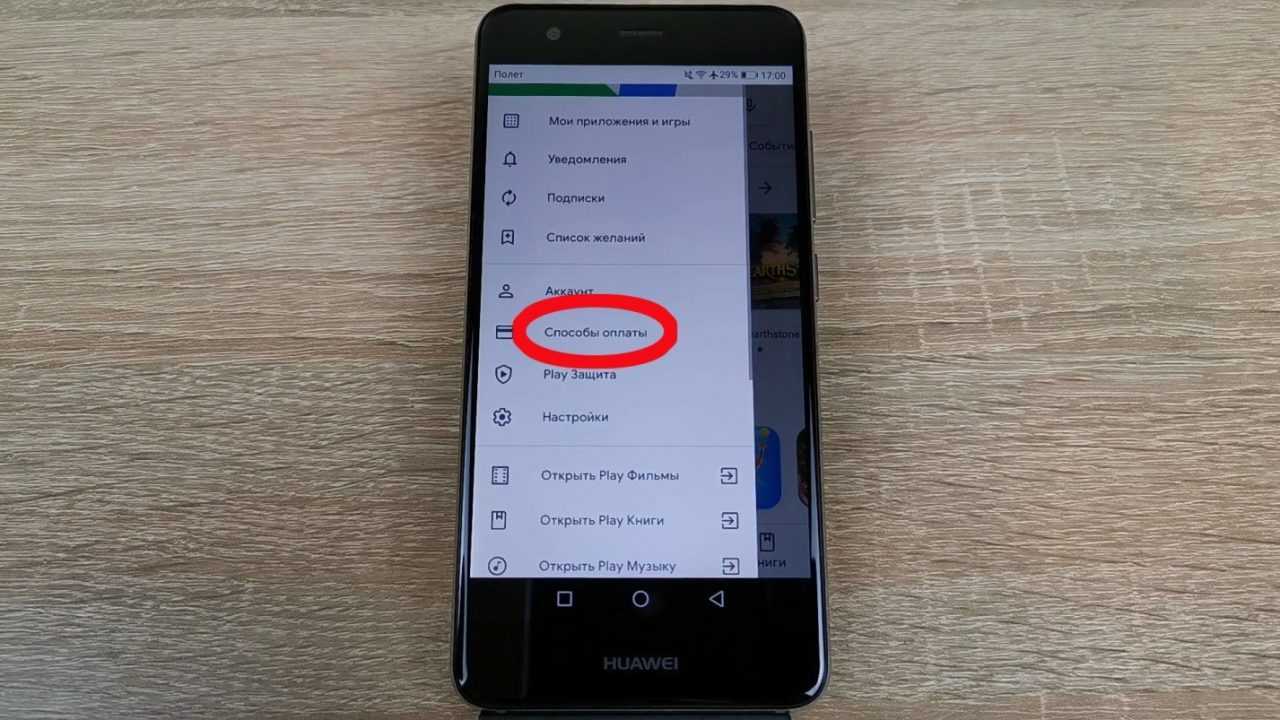
Теперь нажимаем «Другие настройки платежей».
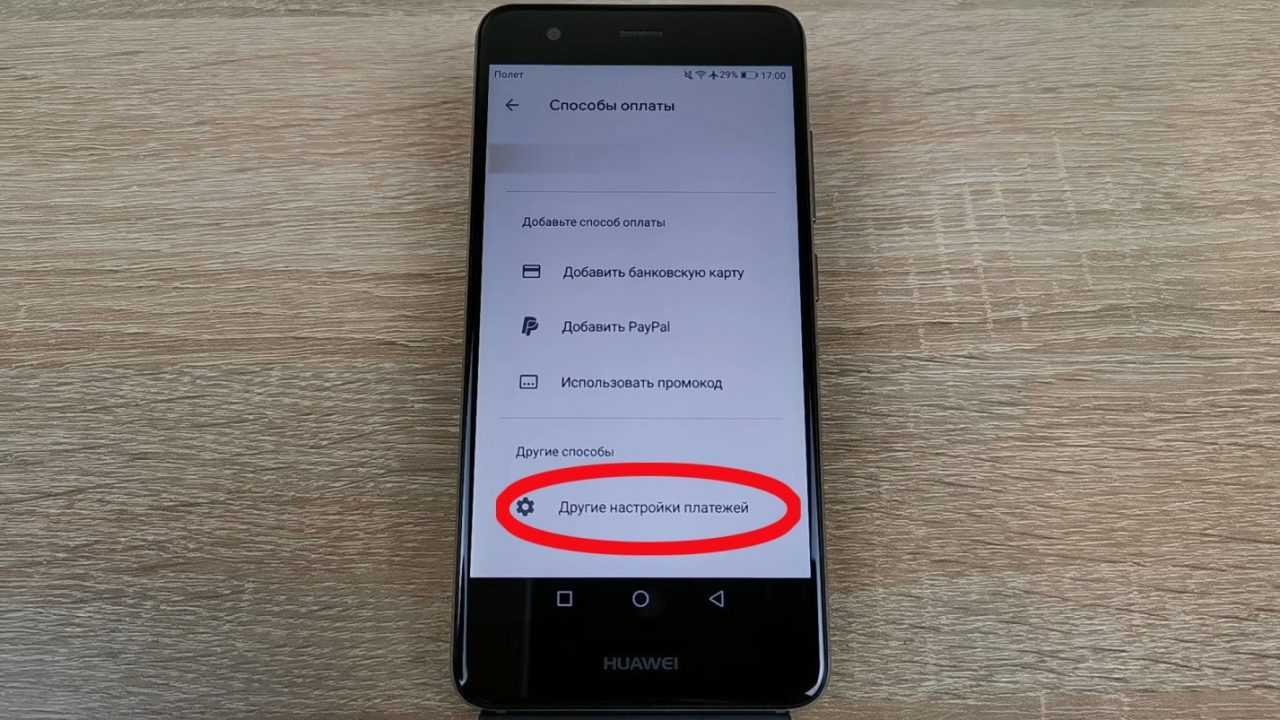
Перед нами страница с привязанными картами. Здесь может быть указана, как одна карта, так несколько. Выбираем ту, что нужно удалить.
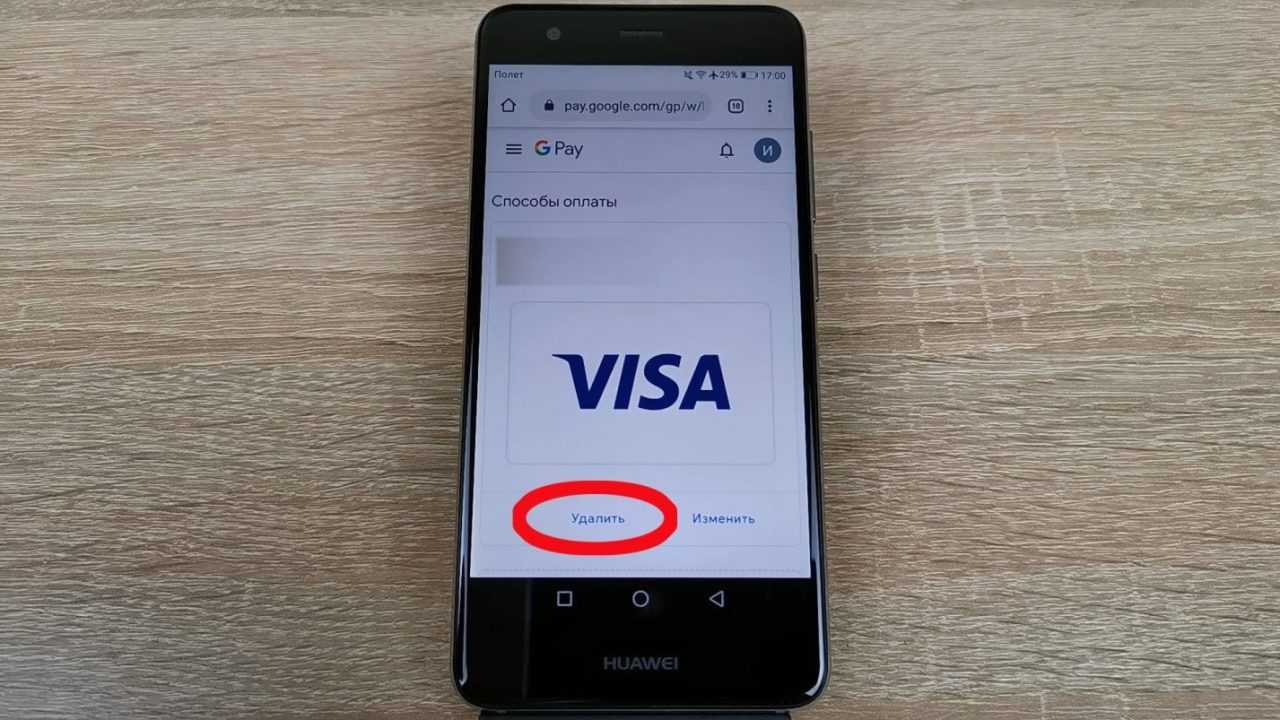
Видим системное сообщение о добавлении банковской карты. Это говорит о том, что есть подписки. Чтобы удалить карту, их нужно отменить.
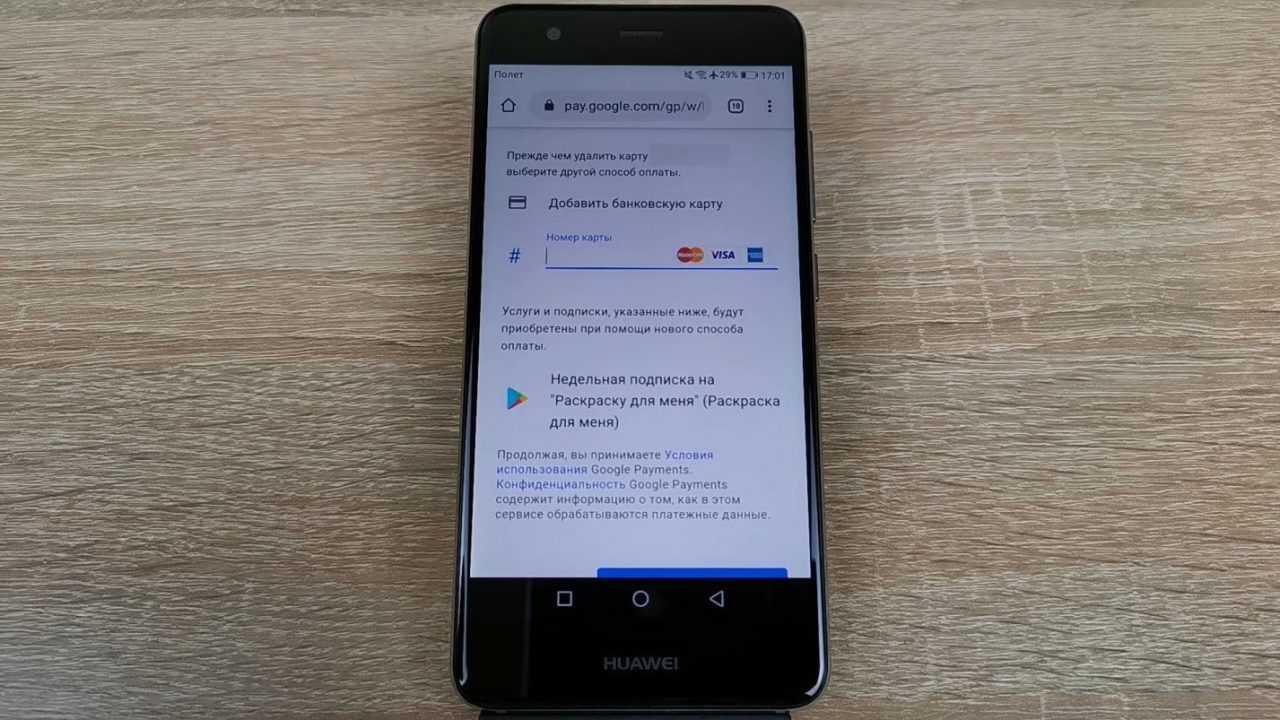
Снова выходим на рабочий стол и открываем Play Market.
Нажимаем «Меню».
Выбираем «Подписки».
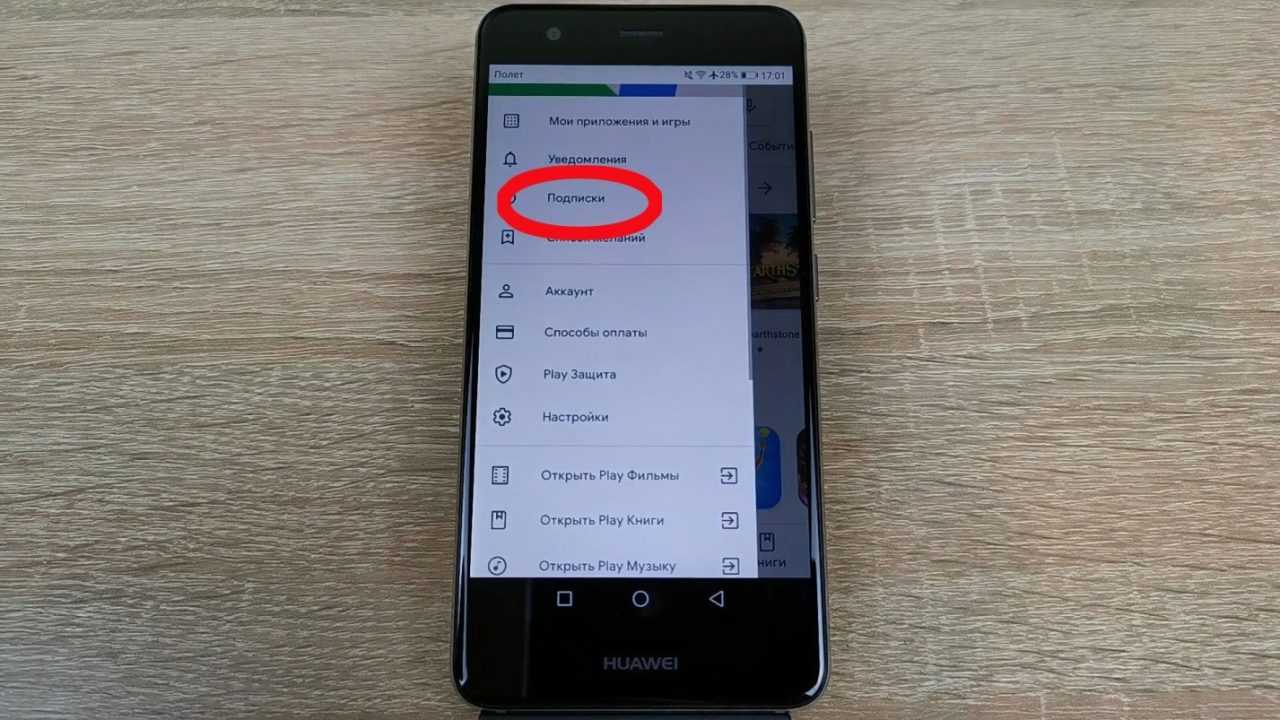
Откроется список подписок. В нашем случае одна. Нажимаем на неё.
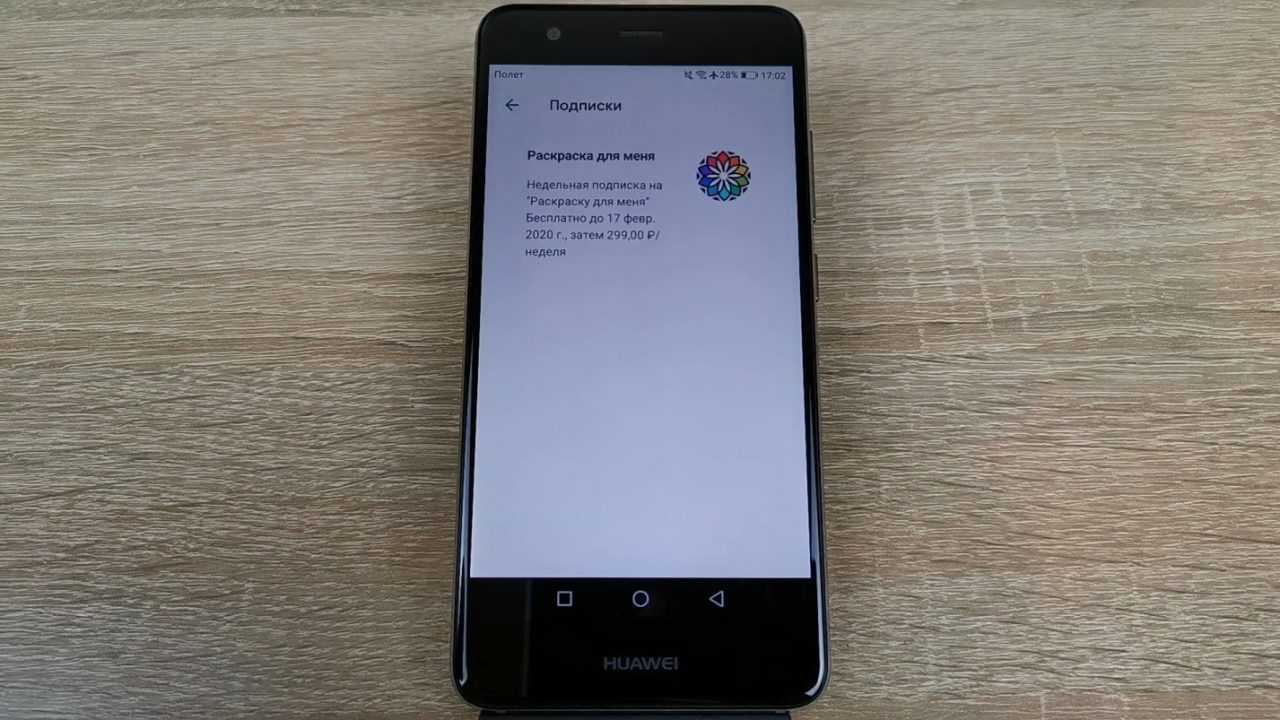
Опускаемся вниз страницы, находим пункт «Отменить подписку».
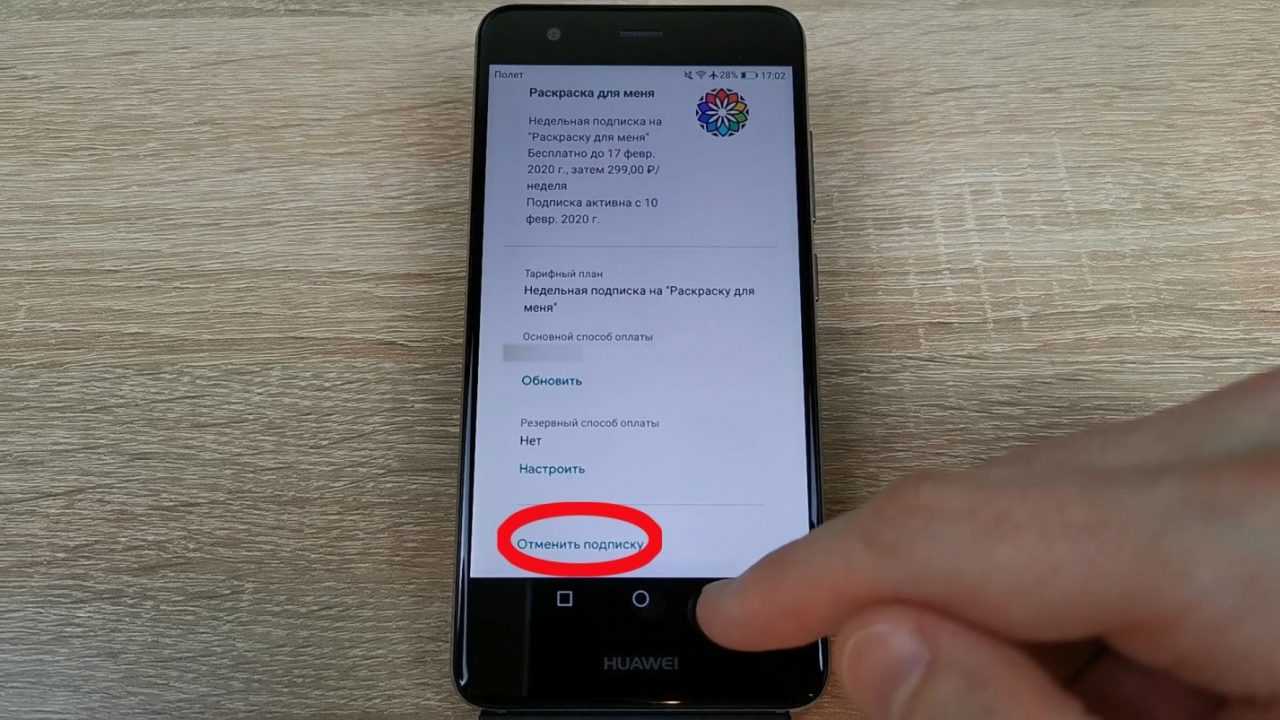
Указываем причину и подтверждаем действие.
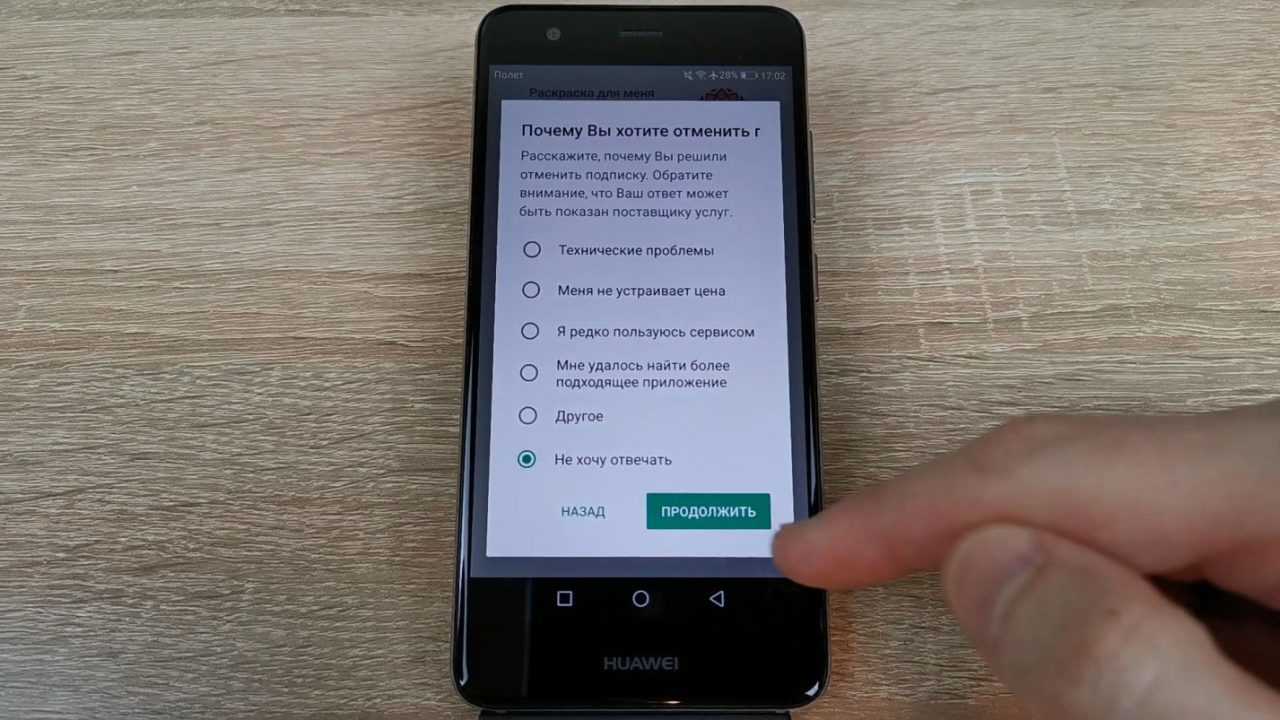
Снова нажимаем «Отменить подписку».
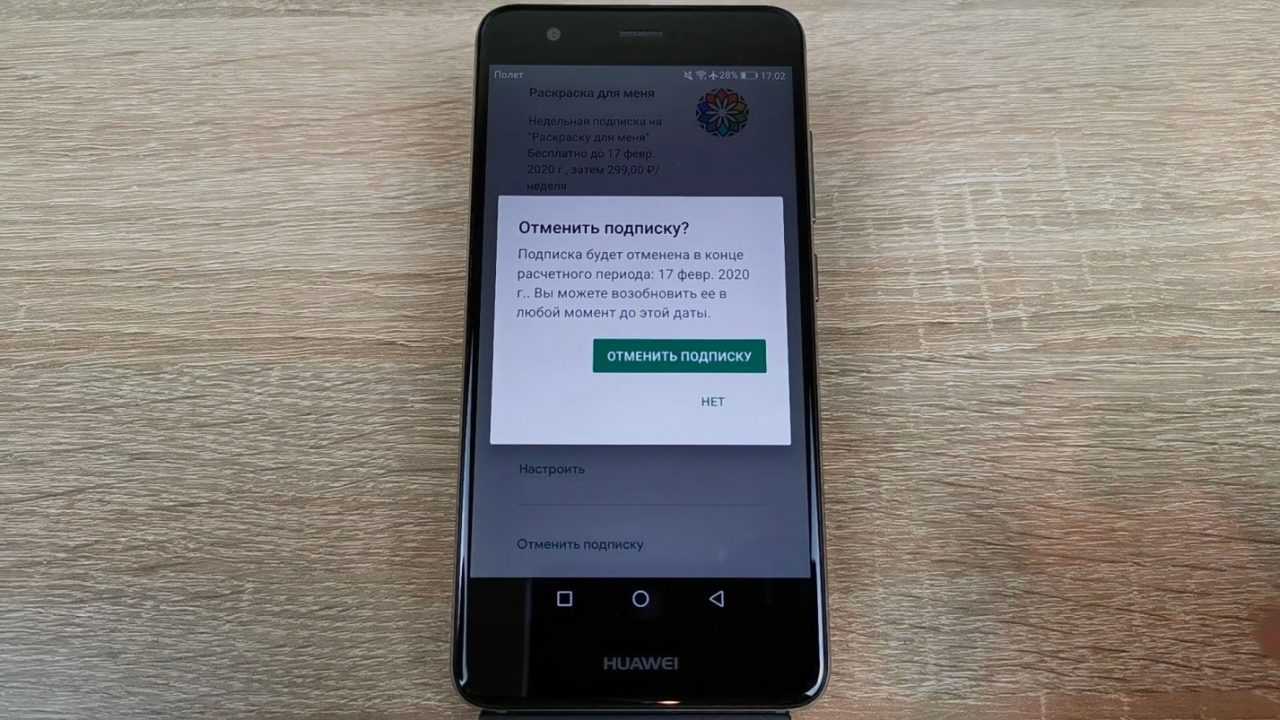
Подписка отменена. Если их несколько, повторяем процедуру, пока не будут отменены все.
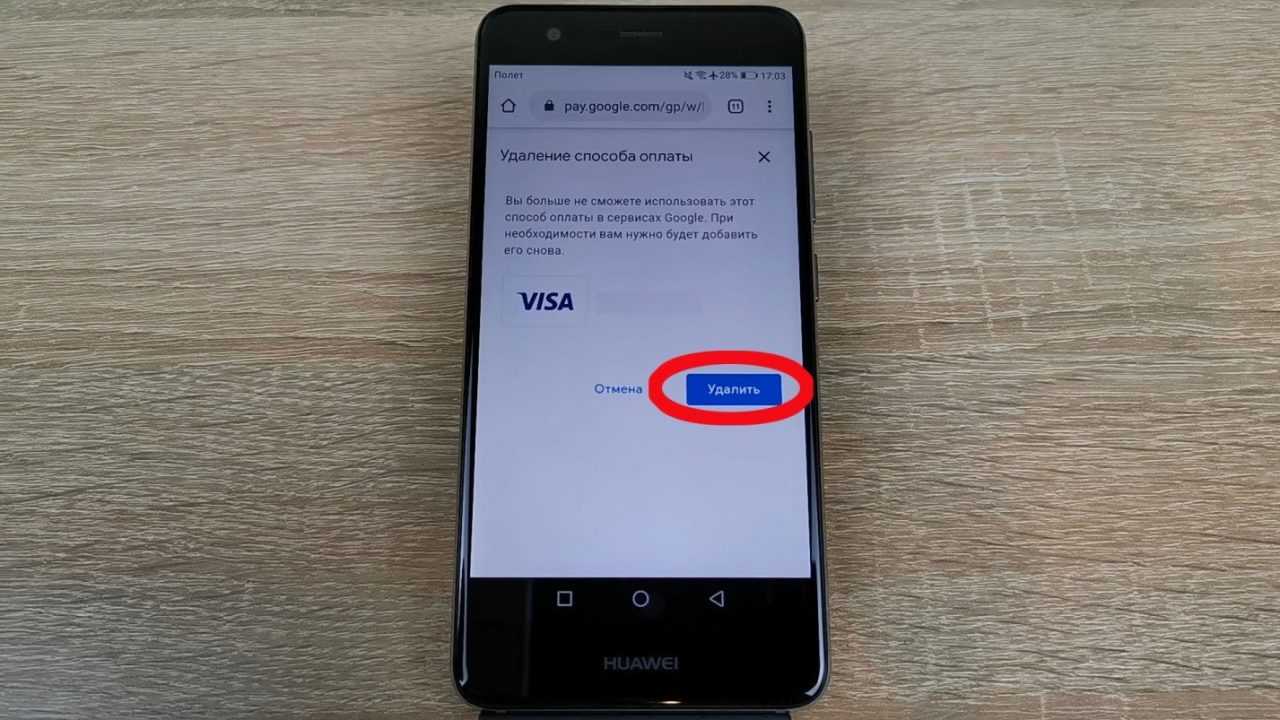
Карта удалена. Если нет подписок, то карта удалится сразу. При этом, если подписка уже оплачена, то ее действие продолжится независимо от привязки карты, до истечения своего срока.
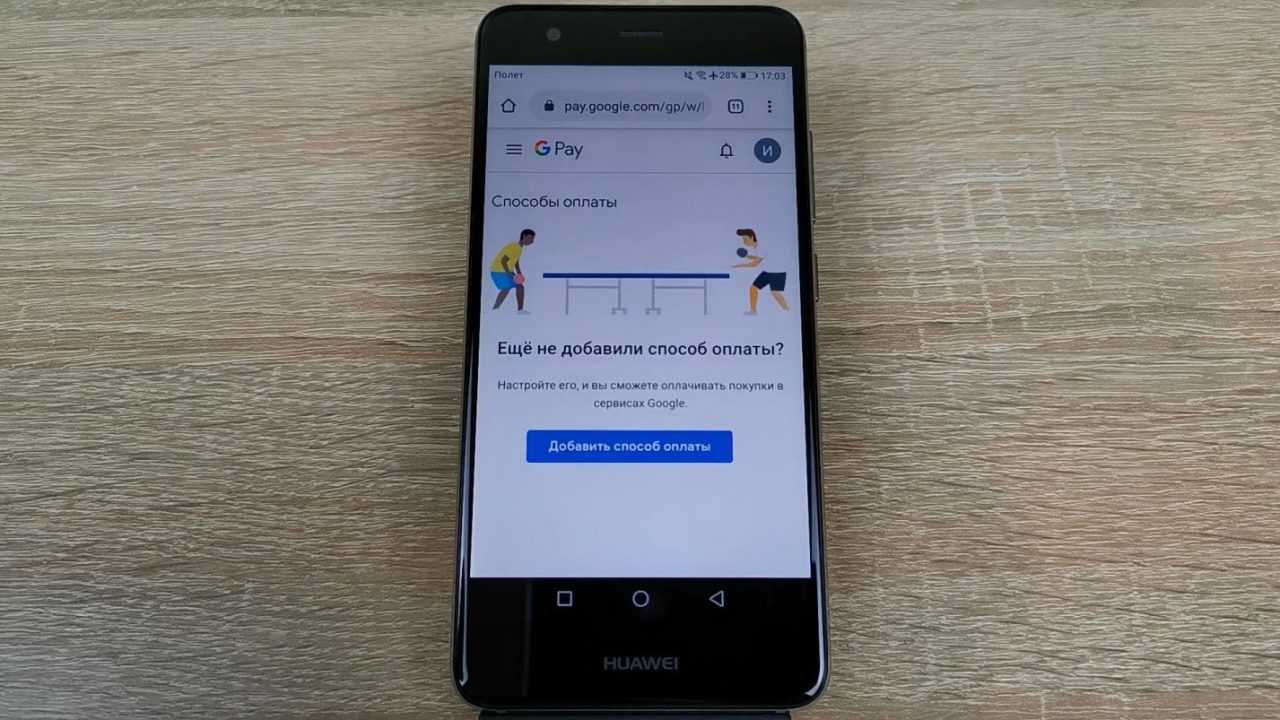
Удаление платежной системы через компьютер
Отвязать банковскую карту от Google Play можно через ПК или мобильное устройство. В первом случае ненужная платежная система отвязывается следующим образом:
- Откройте любой браузер, имеющийся на компьютере, и войдите на страницу сервиса платежей Гугу Плэй payments.google.com.
- Произведите авторизацию в системе. Для этого в соответствующем окне введите адрес электронной почты, используемой в качестве логина к вашей учетной записи, и пароль.
- В левом столбце кликните мышкой по строке «Способы оплаты».
- Перед вами высветятся все кредитные и дебетовые карты, привязанные к вашему аккаунту. Выберите 1 способ оплаты, который вы хотите убрать, и нажмите «Удалить». В приведенном примере мы хотим избавиться от второй привязки (Mastercard), срок действия которой уже давно истек.
- Подтвердите проводимые действия, кликнув «Ок».
Если вместо удаленной платежной системы вам требуется привязать к Google Play другой метод расчета, то в окне «Способы оплаты» следует нажать «Добавить», а затем заполнить соответствующую форму с указанием реквизитов банковского продукта.
Реклама Следует отметить, что если в качестве платежной системы к вашему профилю был привязан Google кошелек, то избавиться от него описанным способом не получится. Вы можете только обнулить данный кошелек или перевести имеющиеся на нем средства на банковский счет.
Сайт или сервис не даёт удалить карту – что делать
В некоторых редких случаях какой-либо сайт или сервис может не давать пользователю возможности отвязать или удалить свою карту в настройках вашего аккаунта. Это связано с желанием продавца привязать действующего клиента к себе, и обеспечить себе возможность постоянного доступа к карте и списанию средств. Так часто поступают полумошеннические сервисы, самостоятельно инициирующие различные платные подписки, и списывающие деньги с карты пользователя без его ведома.
В этом случае вначале рекомендуем обратиться в поддержку данного сервиса и потребовать удаления вашей карты. Если поддержка отказывается это сделать — обратитесь в ваш банк и укажите, что определённый сервис (контрагент, продавец) отказывает в отвязке вашей карты. После получения вашего заявления ваш банк может:
- Отменить любую финансовую транзакцию начинающуюся с даты подачи вами заявления о нарушении ваших прав и невозможности отвязать вашу карту;
- Выпустить бесплатно для вас новую банковскую карту, переведя на новую карту все ваши льготы – программы лояльности, кэшбек, бонусные баллы и так далее.
В случае завершения срока действия вашей карты рекомендуем не вводить на сервисе недобросовестного продавца данные вашей новой карты.
Если вы являетесь гражданином ЕС, то подобные случаи являются нарушение GDPR («Общего Регламента по Защите Данных»). В этом случае продавец может заплатить штраф, а в некоторых случаях и лишиться лицензии на ведение коммерческих операций.
Зачем привязывать карту к аккаунту в Play Market?
Сервис предназначен не только для смартфонов, но и планшетов. Платформа была создана специально под операционную систему Android. Приложения для гаджетов загружаются именно с данного сервиса. Сторонние программы работают неполноценно, конфликтуют с ОС Андроид и могут содержать вирусы. Скачивать такие настоятельно не рекомендуется, поэтому владельцы планшетов и смартфонов пользуются именно Гугл Плей Маркет. Здесь можно найти абсолютно любую программу:
- календари;
- фитнес-приложения;
- редакторы видео и фотографий;
- интерактивные игры;
- планировщики.
На этом список не ограничивается. Приложений много, но все они делятся на платные и бесплатные. Последние просто устанавливаются путем нажатия соответствующей кнопки, а первые становятся доступными для скачивания только после выполнения оплаты требуемой суммы посредством банковской карточки. Большинство игр здесь относятся к условно бесплатным, ведь для быстрого и успешного прохождения уровней здесь предлагается покупка игровой валюты.
К оплате принимаются дебетовые и кредитные карты. Огромное значение имеет статус кода безопасности. Если совершать покупки планируется регулярно, удобнее всего привязать пластик к личному аккаунту. Это должен быть как минимум Классик. Это позволяет максимально быстро совершать платежи и не вводить каждый раз свои платежные данные. Подходят карточки моментальной оплаты без подтверждения оплаты и указания кода безопасности и прочих проверочных данных.
Как изменить способ оплаты при покупке
- Откройте приложение «Google Play Маркет» на телефоне или планшете Android.
- Перейдите на страницу с описанием платного контента.
- Нажмите на цену и проверьте разрешения для приложения.
- Коснитесь стрелки вниз под названием приложения Способы оплаты .
- Выберите или добавьте способ оплаты.
- Оплатите покупку.
Примечание. Способы оплаты, которые вы добавляете при покупке, сохраняются в вашем аккаунте.
Как изменить способ оплаты в Android TV
- Откройте приложение «Google Play Маркет» на устройстве Android TV.
- Перейдите на страницу с описанием платного контента.
- Нажмите на цену Способы оплаты .
- Выберите один из существующих способов оплаты.
- Оплатите покупку.
Примечание. Способы оплаты, которые вы добавляете при покупке, сохраняются в вашем аккаунте.
Изменяем способ оплаты в момент покупки
Необходимо совершить срочную покупку, но имеете в своем распоряжении несколько карт? Не успели отредактировать нужный счет? В таких случаях всегда можно оплатить приобретение актуальной карточкой, не тратя при этом много времени и умений.
Переходим в Google Play, открываем страницу продукта, который хотим купить. Кликаем на стрелочку возле цены и заходим в «Способы оплаты». Выбираем актуальную карточку или добавляем новую, после завершаем покупку. Все просто.
Как изменить способ оплаты
- Откройте приложение «Google Play Маркет» на телефоне или планшете Android.
- Нажмите на значок меню Способы оплатыДругие настройки платежей.
- При необходимости войдите в аккаунт на странице pay.google.com.
- Под выбранным способом оплаты нажмите Изменить.
- Внесите изменения.
- Нажмите Обновить.
Как удалить способ оплаты
- Откройте приложение «Google Play Маркет» на телефоне или планшете Android.
- Нажмите на значок меню Способы оплаты Другие настройки платежей.
- При необходимости войдите в аккаунт на странице pay.google.com.
- Под выбранным способом оплаты нажмите Удалить Удалить.
Способ оплаты будет удален из аккаунта Google.
Как добавить резервный способ оплаты подписок
В аккаунте Google Play можно добавить резервный способ оплаты для отдельных подписок. Он будет использоваться, если не удастся списать средства с основного счета. Вы можете удалить резервный способ оплаты в любой момент.
- Откройте приложение «Google Play Маркет» на телефоне или планшете Android.
- Нажмите на значок меню Подписки.
- Выберите подписку и нажмите Настроить.
- Выберите Резервный способ оплаты.
- В разделе «Другие варианты» выберите способ оплаты, который хотите добавить.
- Следуйте инструкциям.
Удаление способа оплаты в Google Play Маркете
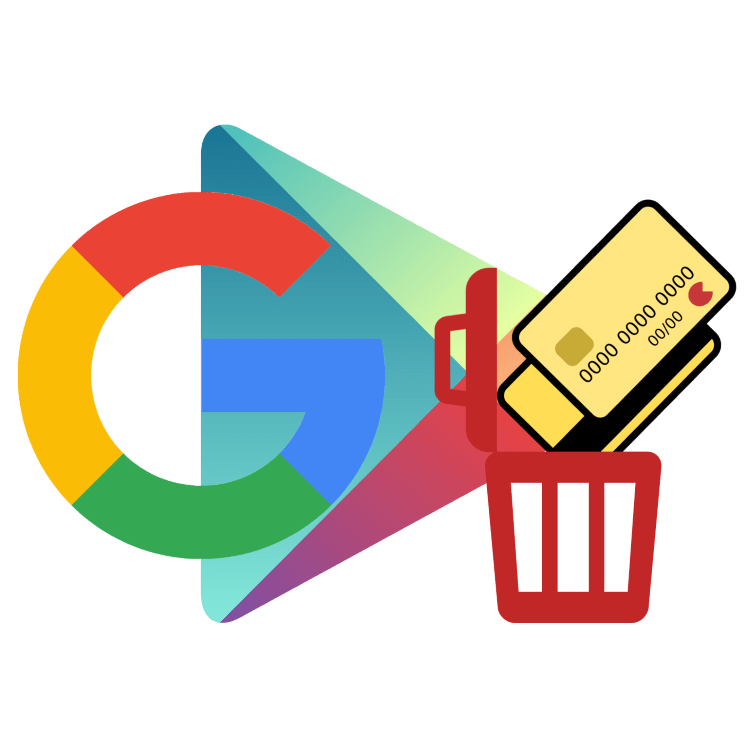
Google Play Маркет – единственный официальный магазин приложений для мобильных устройств, работающих под управлением ОС Android. Помимо собственно приложений, в нем представлены игры, фильмы, книги, пресса и музыка. Часть контента доступна к скачиванию совершенно бесплатно, но есть и то, за что требуется заплатить, а для этого к учетной записи Google должно быть привязано средство оплаты – банковская карта, мобильный счет или PayPal. Но иногда можно столкнуться и с противоположной задачей – необходимостью удаления указанного способа оплаты. О том, как это сделать, и будет рассказано в нашей сегодняшней статье.
Удаляем способ оплаты в Плей Маркете
Нет ничего сложного в том, чтобы отвязать одну (или сразу несколько, при условии наличия таковых) банковскую карту или счет от аккаунта Гугл, проблемы могут возникнуть разве что с поиском данной опции. Но, так как фирменный магазин приложений одинаков на всех смартфонах и планшетах (не считая морально устаревших), представленную ниже инструкцию можно считать универсальной.
Вариант 1: Google Play Маркет на Android
Конечно же, в первую очередь Плей Маркет используется на Андроид-девайсах, поэтому вполне логично, что проще всего удалить способ оплаты можно именно через мобильное приложение. Делается это следующим образом:
- Запустив Google Play Маркет, откройте его меню. Для этого тапните по трем горизонтальным полосам слева от поисковой строки или сделайте свайп слева направо по экрану.
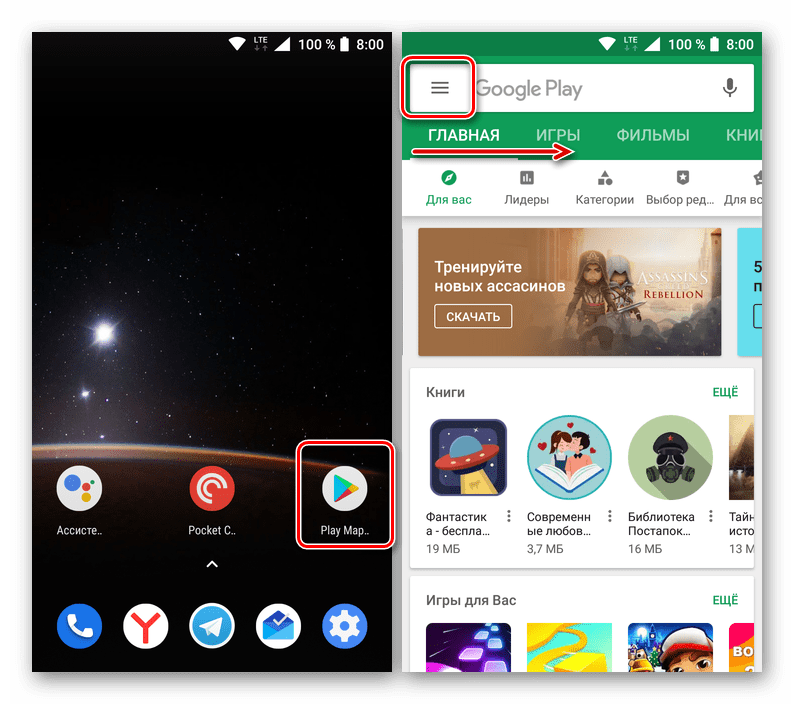
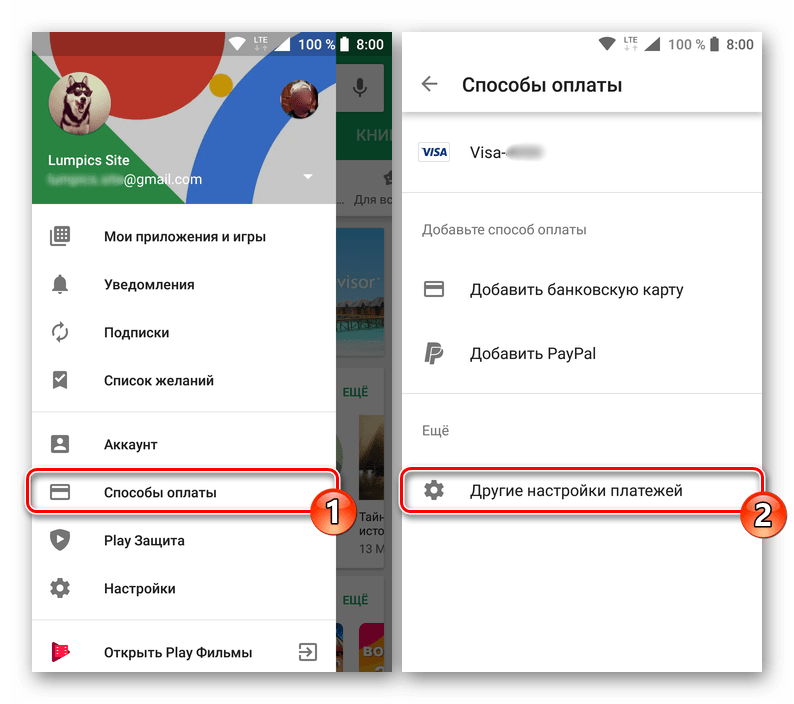
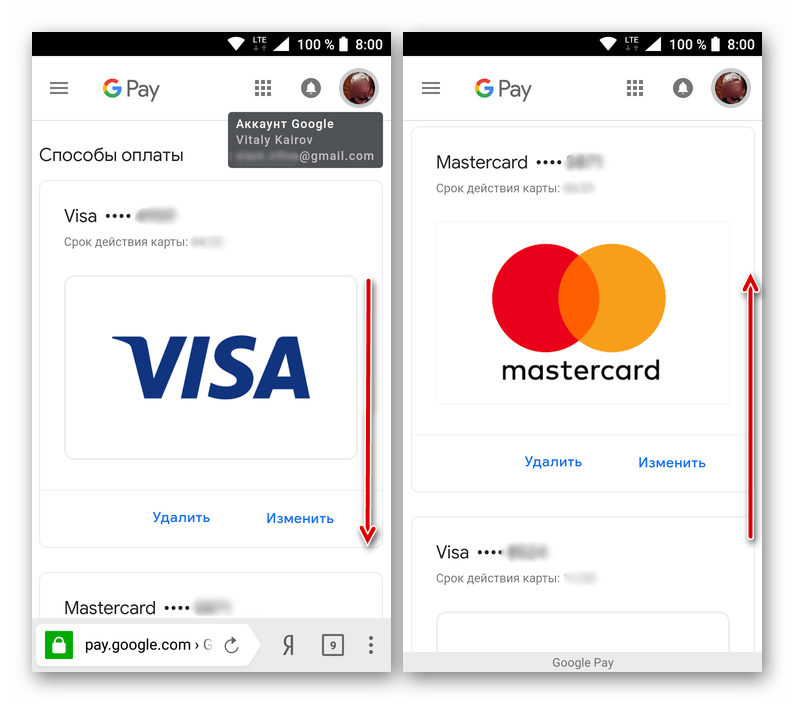
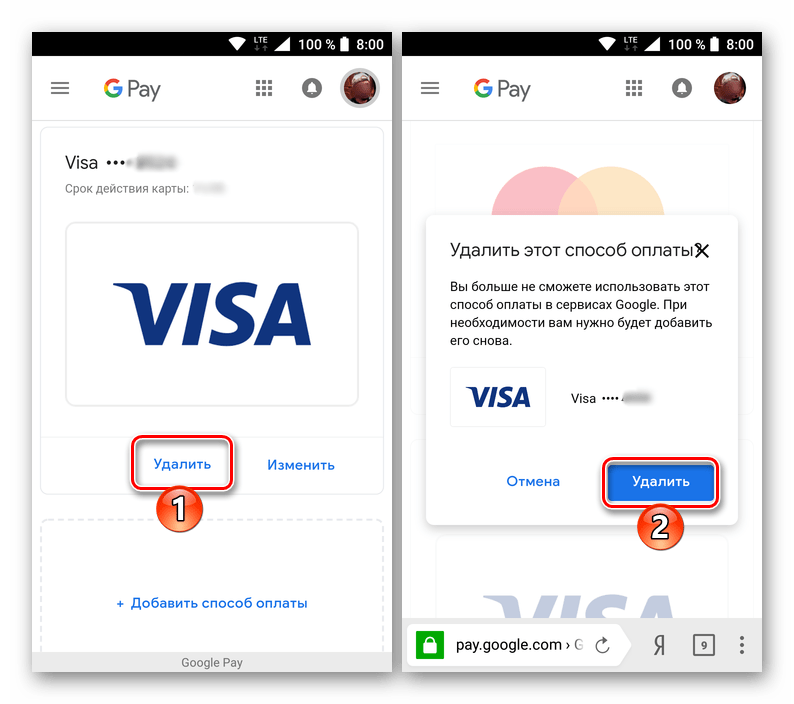
Вариант 2: «Аккаунт» Google в браузере
Несмотря на то, что в Google Play Маркет можно не только зайти с браузера, но и установить его полную, пусть и сэмулированную, версию на компьютер, для удаления способа оплаты нам с вами потребуется посетить совершенно другой веб-сервис Корпорации добра. Собственно, мы напрямую пойдем туда же, куда попадали с мобильного устройства при выборе пункта «Дополнительные настройки платежей» во втором шаге предыдущего способа.
- Воспользуйтесь представленной выше ссылкой для перехода на интересующую нас страницу или откройте ее самостоятельно. Во втором случае, находясь в любом из сервисов Google или на главной странице этой поисковой системы, нажмите по кнопке «Приложения Google» и перейдите к разделу «Аккаунт».
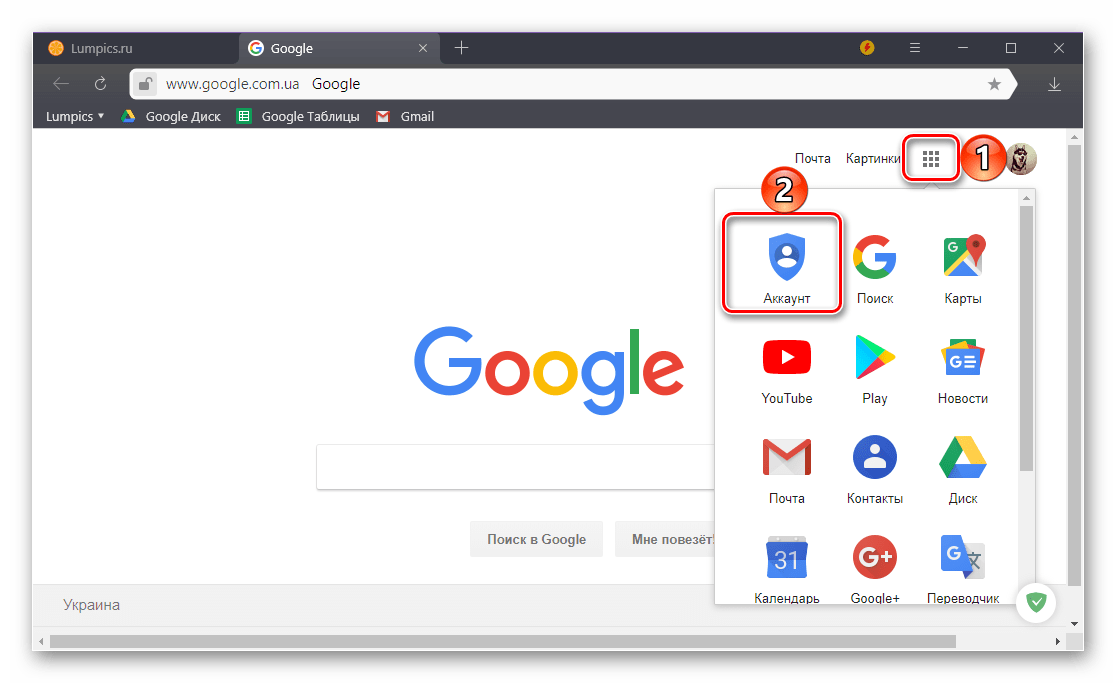
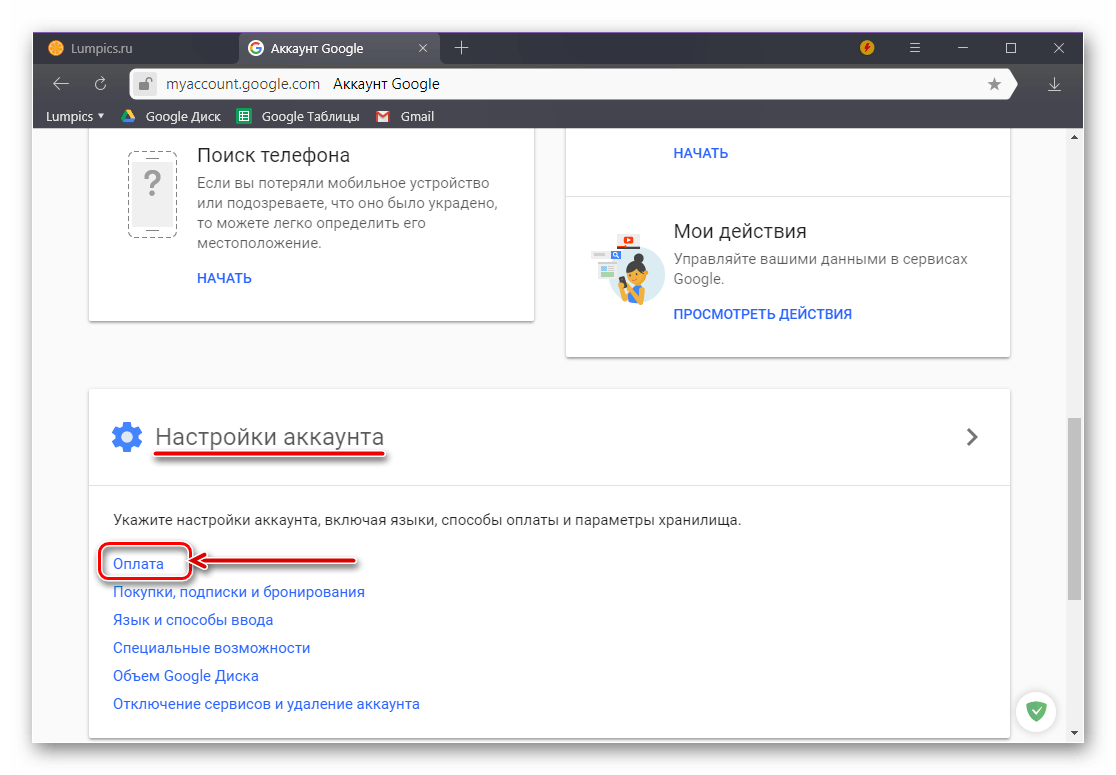
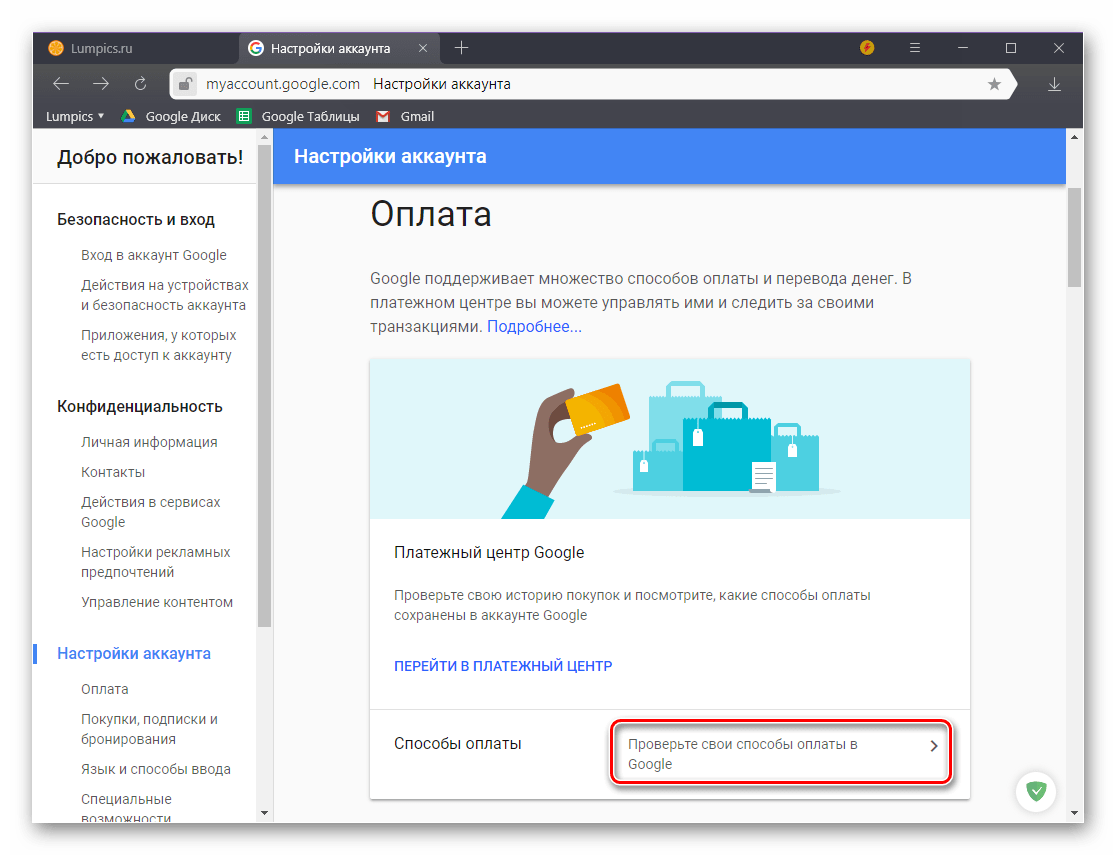
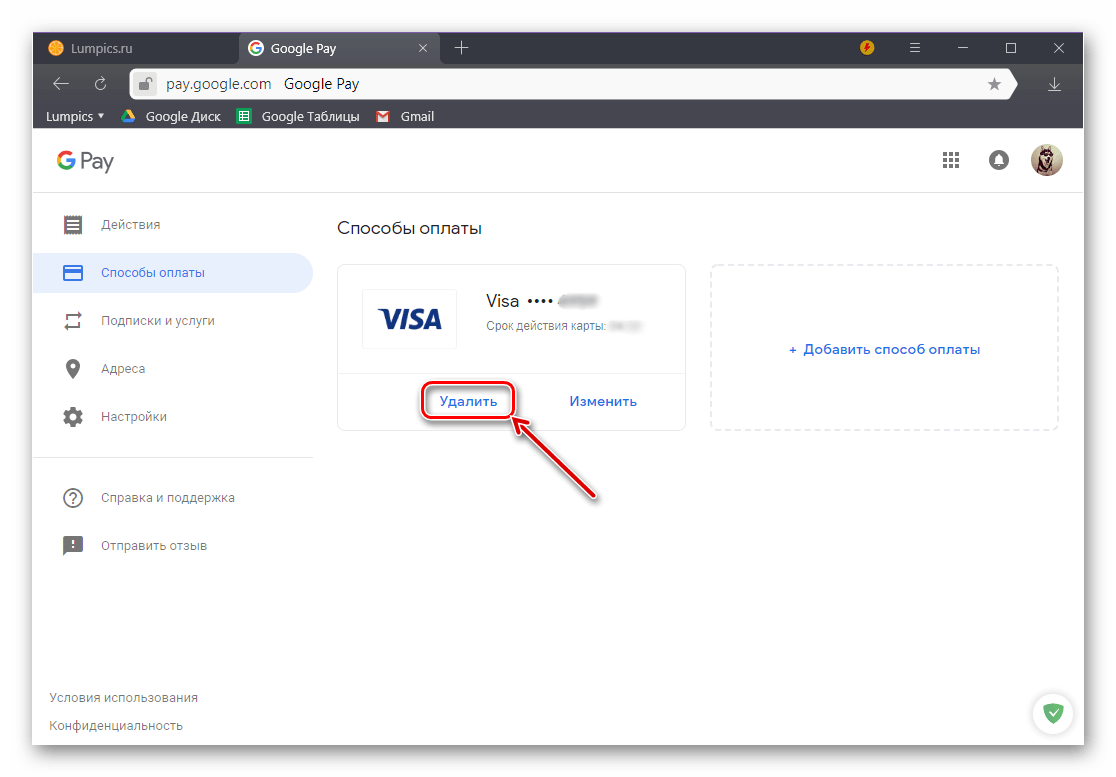
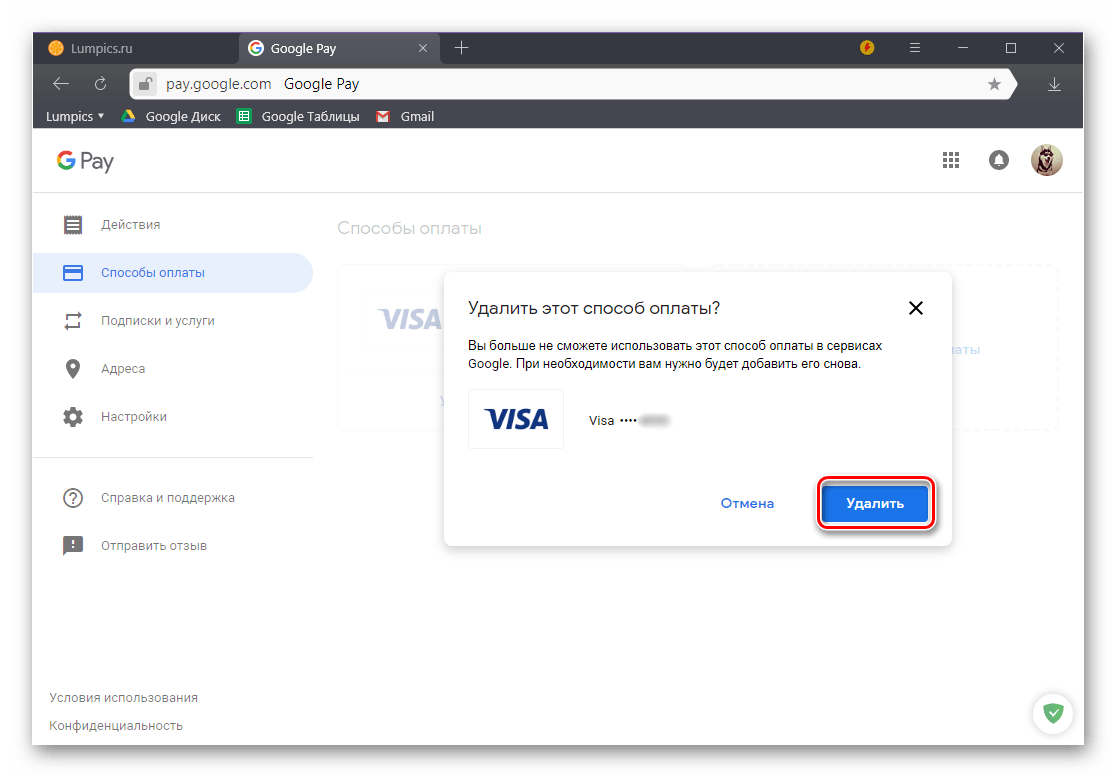
Заключение
Теперь вы знаете, каким образом можно удалить ненужный способ оплаты из Гугл Плей Маркета как на смартфоне или планшете с Андроид, так и на любом компьютере. В каждом из рассмотренных нами вариантов алгоритм действий немного отличается, но сложным его точно нельзя назвать. Надеемся, данный материал был полезен для вас и после ознакомления с ним не осталось вопросов. Если же таковые есть – добро пожаловать в комментарии.
Мы рады, что смогли помочь Вам в решении проблемы.
Помимо этой статьи, на сайте еще 12384 инструкций. Добавьте сайт Lumpics.ru в закладки (CTRL+D) и мы точно еще пригодимся вам.
Опишите, что у вас не получилось. Наши специалисты постараются ответить максимально быстро.
Как убрать дебетовую карту через мобильный телефон
Рассматривая, как отвязать банковскую карту от Google Play, следует отметить способ выполнения данной операции через смартфон. Для этого необходимо:
- Запустите на телефоне приложение Play Market.
- Откройте его настройки и тапните по разделу «Аккаунт».
- Войдите во вкладку «Способы оплаты». Здесь вы можете только изменить параметры привязанной платежной системы. Для ее удаления нажмите на «Другие настройки».
После выполнения указанных действий вы попадете на сайт сервиса платежей Google Play. Здесь вам нужно будет произвести авторизацию в системе, отыскать ненужную карту и отключить ее.
В магазине Play Market производить расчеты можно не только с помощью дебетовых (кредитных) карт, но также через различные электронные сервисы. Их привязка и удаление практически ничем не отличаются от аналогичных операций с банковскими системами.
Отвязываем банковскую карту из Google Play на телефоне Андроид
У вашего счета закончился срок действия, или хотите убрать его в целях личной безопастности? В любом случае, есть два способа – через смартфон Андроид и компьютер. Для максимально быстрой операции без ПК телефон отлично подойдет.
Просто заходим в Google Play Market и движением вправо открываем левое боковое меню. Опускаемся немного вниз, где кликаем по вкладке «Аккаунт». Появляется новое окно, в котором расположены следующие пункты: «Способы оплаты», «Подписки», «Награды», «История заказов». Нам подходит именно первый раздел.
Видим перечень привязанных карт, где можем или удалить их, или изменить данные. Для удаления нажимаем «Дополнительно» и попадем на новую веб-страницу. Теперь просто повторно вводим пароль от Google-аккаунта и подтверждаем операцию через телефон по специальному коду, если система потребует. Готово, платежная карта очищена.
Инструкция удаления карты через мобильный телефон
Пользуясь Google Play с мобильного телефона, произвести отключение ненужного способа оплаты покупок можно так:
- войти в учетную запись;
- выбрать подходящий способ внесения денег;
- перейти во вкладку «Настройки»;
- через браузер войти в список методов оплаты;
-
выбрав требующийся, установить напротив него отметку об удалении и отключить с телефона указанный вариант.
Мобильное устройство должно функционировать на базе операционной системы Android.
Все процедуры, касающиеся удаления более не требующейся карты оплаты приобретений в Play Market, производятся в течение максимум пяти минут. Способы, описанные выше, являются правильными и позволяют решить любые трудности, связанные с внесением платежей.
Через сервис возможно добавлять, изменять и удалять методы оплаты, контролировать собственные чеки и счета. Удаление всех опций, которыми пользователь больше не собирается пользоваться, доступно и с компьютера, и с мобильного телефона.
Удаление способа оплаты в Google Play Маркете
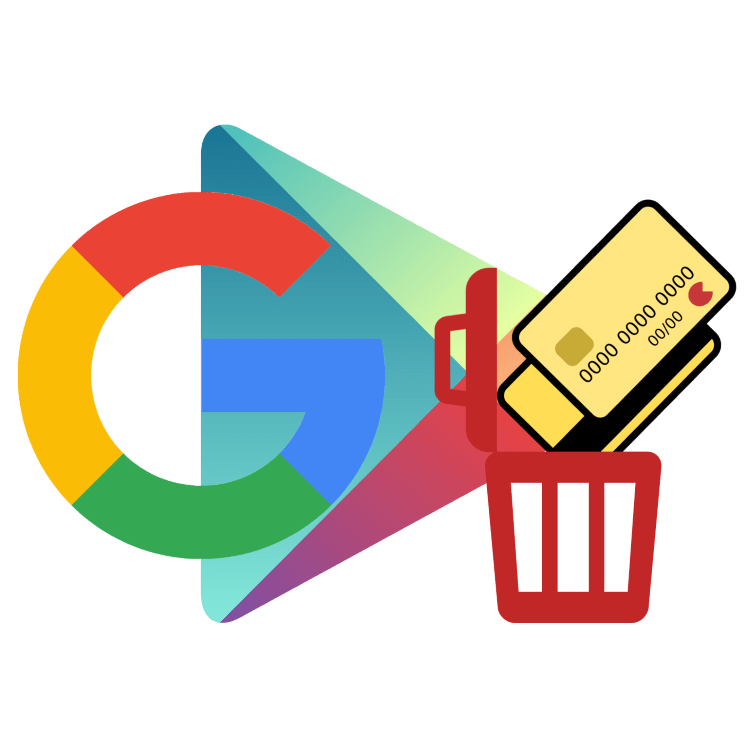
Google Play Маркет – единственный официальный магазин приложений для мобильных устройств, работающих под управлением ОС Android. Помимо собственно приложений, в нем представлены игры, фильмы, книги, пресса и музыка. Часть контента доступна к скачиванию совершенно бесплатно, но есть и то, за что требуется заплатить, а для этого к учетной записи Google должно быть привязано средство оплаты – банковская карта, мобильный счет или PayPal. Но иногда можно столкнуться и с противоположной задачей – необходимостью удаления указанного способа оплаты. О том, как это сделать, и будет рассказано в нашей сегодняшней статье.
Как выполнить отвязку карточки
Чтобы оплатить то или иное приложение, установленное с Play Market, потребуется ввести в расчетную систему реквизиты своего расчетного инструмента. Выполнение разового денежного перевода осуществляется достаточно просто, но частые транзакции могут потребовать много времени.
В связи с этим активные юзеры выполняют привязку к своему профилю Google дебетовой или кредитной карточки. Привязать можно несколько расчетных инструментов. Если на одном из них истекает срок действия, использовать ее нельзя. В такой ситуации ее необходимо отключить от учетной записи Play Market. Это можно сделать через компьютер или смартфон.
Отключить платежный аккаунт через ПК
Чтобы удалить банковскую карту из Google Play через ПК, нужно придерживаться определенной инструкции. Она представлена ниже:
- Открыть любой браузер и зайти на платежную страницу payments.google.com.
- Авторизоваться в сервисе путем ввода адреса своей электронной почты, который служит логином к аккаунту пользователя, и пароль.
- В левой части экрана кликнуть по строке «Способы оплаты».
- Сервис выведет все расчетные инструменты, которые привязаны к учетной записи. Необходимо выбрать один вариант расчетов, который требуется удалить и нажать на соответствующую кнопку.
- Подтвердить свои намерения, нажав «Ок».
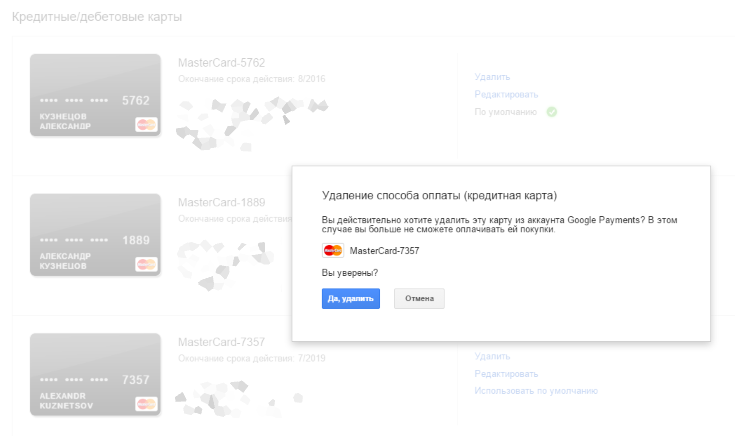
Отвязка через смартфон
Чтобы удалить карту из «Гугл Плей» через мобильный телефон достаточно выполнить несколько несложных операций. Для этого следует:
- Открыть на смартфоне программу Play Market.
- Зайти в настройки и нажать на вкладку «Аккаунт».
- Войти в раздел «Способы оплаты». В данном пункте открывается доступ к изменению параметров указанной системы платежей. Чтобы ее удалить, нужно нажать на «Другие настройки».
После совершения этого алгоритма действий сервис выведет пользователя на веб-страницу платежного кабинета «Гугл Плей». Здесь потребуется пройти авторизацию, найти требуемую для удаления карточку и удалить ее.
Как удалить приложение полностью
Можно отключить программу, а не деинсталлировать ее. Это безопасный способ, не нарушающий работу ОС телефона. Сервисы Google установлены в смартфон по умолчанию.
- Открыв главное меню, найти раздел «Приложения».
- Из списка выбрать Play Маркет.
- Вверху кликнуть по кнопке «Отключить».
Если полностью удалить сервис, его будет трудно восстановить. После отключения значок магазина исчезнет из списка программ Google и не будет автоматически загружаться при включении телефона.
Чтобы полностью удалить приложение, понадобятся рут-права и ES-проводник.
Алгоритм действий:
- Перед запуском советуют отключить Play Market, иначе может возникнуть ошибка во время сканирования.
- В главном меню «Менеджера файлов» находится блок Root-права. Для его активации нужно переместить переключатель.
- Появится сообщение, запрашивающее доступ к получению статуса Суперпользователя. После активации пользователь возвращается в главное меню и включает опцию «Показывать скрытые файлы».
- Открыв блок «Локальное хранилище», найти раздел «Устройство».
- На экране откроется доступ к корневой папке смартфона. В поисковой строке ввести com.android.vending. Для запуска сканирования нажимают «Ввод». Процесс может занять до 10 минут.
- Нужно отметить папки в наименовании которых будет присутствовать написанная выше команда. Удерживая нажатие, выделяют первую позицию в списке. Кликнув Select All, удаляют ее. Затем появится запрос, который подтверждают клавишей «ОК».
- После всех действий придется перезагрузить смартфон. Play Market исчезнет из интерфейса устройства.
IT-специалисты не рекомендуют открывать доступ к корневому хранилищу устройства, потому что легко нарушить работу ОС телефона. Освободить место получится после очистки кеша или удаления других сервисов Google. Но если пользователь решил удалить Play Market, получив статус Суперпользователя, стоит установить ES-проводник. Это универсальная программа, не требующая особых навыков для ее применения.
Инструкция по удалению Плей Маркет со смартфона
Если изначально на Вашем устройстве не был установлен магазин приложений Play Market, а Вы его установили самостоятельно, то удалить его не составит проблемы. Он удалится, как обычное приложение. Здесь все очень просто.Если же Play Market был установлен изначально, то ситуация намного усложняется, всего существуют три известных способа удаления: отключить приложение, перепрошить устройство, удалить при помощи root-прав.
Зайдите в раздел «Все приложения»
В меню раздела (три точки в правом верхнем углу экрана) выберите «Показать системные процессы»
В списке приложений найдите и откройте «Play Маркет»
Кликните по кнопке «Удалить обновления»
Нажмите появившуюся кнопку «Отключить»
Перепрошивка
К сожалению, этот способ подойдет далеко не всем, поскольку перепрошивка на ту же прошивку ничего не даст. Нужно перепрошиваться на кастомную прошивку, в которой отсутствует Play Market, а таковой может не оказаться для модели Вашего смартфона или планшета. Печальна.К тому же, Вы можете случайно «окирпичить» аппарат, что совсем не ок, если, конечно же, Вы не набили руку на этом.
Удалить Play Market при помощи root
Суть такова, что Вы получаете root-права, а затем скачиваете и устанавливаете программу Titanium Backup, предоставив её права суперпользователя. Во вкладке «Резервные копии» выберите Play Маркет. Появится окошко, в котором Вам нужно выбрать необходимый пункт.
Кастомная прошивка
В распоряжении пользователей смартфонов несколько способов, как можно удалить Плей Маркет. Но существует еще один (наиболее рискованный) — путем установки кастомной прошивки. Наиболее востребованные варианты — MIUI и Cuanogen Mod
Важно понимать, что это наиболее рискованный способ, и при неправильном подходе можно навредить телефону и Маркету. Применять такую методику рекомендуется в крайнем случае
Предварительно нужно сделать резервную копию.
Радикальный способ
Если у пользователя нет ни времени, ни желания возиться со своей учеткой, отвязывать карты и т.д. (особенно перед дальнейшей перепродажей планшета или смартфона), то можно воспользоваться методом сброса настроек до заводского состояния. Чтобы выполнить указанные операции, необходимо строго следовать инструкции:
- Перейти в основное меню девайса, затем выбрать опцию «Settings», тапнув по специальному значку, который выглядит как шестерня.
- В раскрывшемся списке разыскать подраздел «Общие настройки» (если он, конечно, имеется. Если нет – выполнить следующий шаг).
- Найти опцию «Сброс», выбрать подраздел «Сброс данных».
- Теперь останется лишь нажать на интерактивную кнопочку синего цвета «Сбросить», затем – подтвердить свое намерение путем нажатия клавиши «Удалить все».
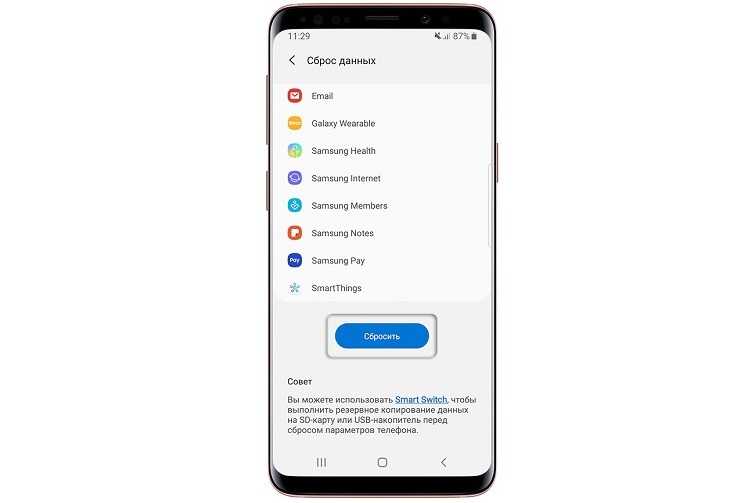
Также можно сбросить девайс при помощи меню рекавери:
- Зажать уникальную комбинацию клавиш для своего смартфона (можно разыскать на сайте производителя по модели телефона). Обычно в ход идут кнопки переключения громкости, «Home» и клавиша выключения.
- На дисплее отобразится меню recovery: при помощи переключателя громкости музыки спуститься до «wipe data/factory reset» и выбрать указанный раздел при помощи кнопочки «Home».
- Проскролить вниз и выбрать опцию «Yes», чтобы избавиться от всех данных, расположенных на девайсе.
- Следующим шагом нужно выбрать опцию перезагрузки системы – «Reboot system now».
- Готово.
Как удалить банковскую карту из Google
У большинства людей в настоящее время есть смартфоны, которые работают на разных операционных системах. Одной из наиболее популярных ОС является Андроид. Для того, чтобы пользоваться таким смартфоном вам потребуется специальный сервис под названием Гугл Плей. Эта система дает пользователю смартфона возможность загружать разнообразные игры и приложения, которые существенно упрощают жизнь.
Все приложения в Google Play поделены на две группы: бесплатные и платные. То есть, первые вы можете запросто скачать и установить на своем смартфоне. За вторые же придется заплатить. Как это сделать? Для безналичной оплаты применяются обычные кредитки.
Очень удобно, что в этом сервисе предусмотрена возможность привязки банковской карточки к аккаунту, чтобы не вводить одни и те же платежные данные каждый раз при оплате покупок в Google Play.
1. Отвязываем на официальном сайте
Google Payments — это сервис, на котором хранятся платежные данные вашей карты. Именно в этом разделе в Google хранятся данные о платежных картах пользователей сервисов от Гугл.
Руководство, как удалить банковскую карту из Google:
-
- Зайдите на сайт Google.
- Введите ваш пароль от необходимого аккаунта.
- Выберите меню под названием Способы оплаты.
- Найдите карту, а затем ее удалите. Здесь можно выбрать вкладку «Изменить», с помощью которой информация обновляется на более корректную.
Итак, ничего сложного в этой процедуре нет. Поэтому переживать по этому поводу точно не стоит.
2. Отвязываем в Play Market
Еще один легкий способ, с помощью которого можно ответить на вопрос, как удалить банковскую карту из Google. Что для этого потребуется сделать?
Алгоритм действий для отвязывания карты в Play Market следующий:
-
- Откройте на вашем смартфоне официальное приложение под названием Play Market.
- Выберите необходимый аккаунт и в меню зайдите в пункт под названием Аккаунт.
- Выберите вкладку Способы оплаты.
- Если надо удалить карточку — перейдите в пункт Другие платежные настройки.
- Вы окажетесь в Google Payments. Здесь вам потребуется ввести необходимый пароль и затем удалить вашу карту.
Стоит отметить, что вы не сможете совершить такие операции, если у вас будет какая-то действующая подписка на платной основе. Поэтому для начала вам потребуется зайти в свой кабинет пользователя и выбрать в пункт под названием «Аккаунты» и счета.
Выбрав необходимую подписку, найдите в раскрывающемся меню вкладку «Оплатить с помощью» и выберите любой другой вариант оплаты. Вы можете привязать новый электронный кошелек или карточку. Как вариант, можно просто отписаться от своей подписки.
У некоторых пользователей не сразу получается выполнить все вышеописанные операции. При возникновении с этим трудностей, вы всегда можете обратиться за помощью специалиста Google. Это можно сделать с помощью заказа обратного звонка или специальной заявки.













![[решено] как отвязать банковскую карту от google play на android | a-apple.ru](http://tophallclub.ru/wp-content/uploads/7/9/9/799893c6338bbb0c7ef513e93bacbaac.jpeg)











![Как восстановить плей маркет на андроиде: несколько простых способов [2019]](http://tophallclub.ru/wp-content/uploads/a/8/0/a806377a6be40c63e2f8bbb69656334a.jpeg)
